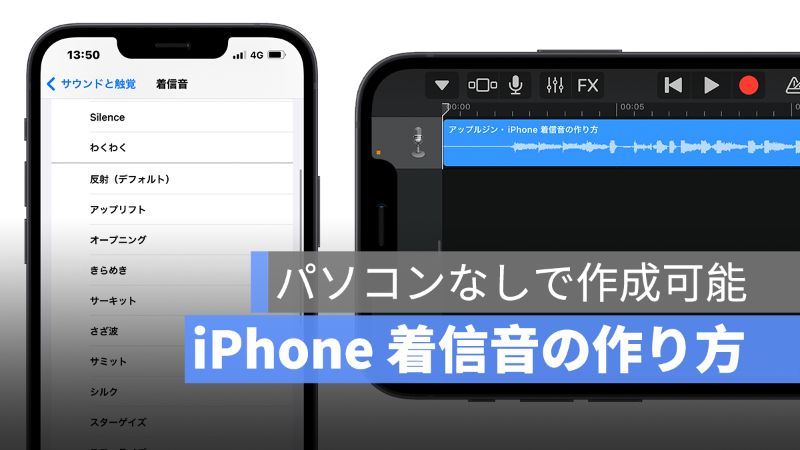
iPhone 内の着信音の種類が沢山ありますが、やっぱり自分が好きな曲で着信音にしたい人はかなりいるでしょう。「iPhone 着信音を作るの面倒くさい!」、「Mac や PC を持ってないからやめよう」と思う方が沢山いると思います。
この記事では、iPhone 好きな着信音の作り方を紹介します。パソコンなしで iPhone 上で作成可能ですので、手順に従って好きな曲を着信音にしていきましょう。
更に面白いコンテンツを観たい人は、Instagram @applealmondjp をフォローしてください!
iPhone 好きな曲で着信音を作ろう
iTunes から好きな曲をダウンロードして着信音にすることができますが、有料になっています。無料で好きな曲を着信音にしたい人は、下記の着信音の作り方の手順に従って一緒にやっていきましょう。(着信音の作り方はそんなに難しくないのですが、手順が少し多いですので、Step By Step で誰でも簡単に作れると思います!)
では準備しておきたい物(デバイスとアプリ):
- iPhone
- 音楽を聴いているアプリやサイト(Spotify、Youtubeなど)
- VN アプリ
- Garageband アプリ
以上 4 つの物で着信音を作ります。
好きな曲で着信音にする Step 1
iPhone 着信音を作るには、「.mp3」拡張子の音源が必要となります。それを取得するために、音楽アプリやサイトを開いて、iPhone の「画面収録」機能を使います。
ここでは、《Spotify》を使います。Apple Music や Youtube など同じやり方ですので、好きなサイトやアプリを選べば良いです。
《Spotify》を開いて着信音にしたい曲を再生する前に、iPhone のコントロールセンターから「画面収録」をタップします。「画面収録」をタップしてから曲を再生します。
着信音にしたい部分だけ録画すれば良いですので、まる一曲を収録しなくても大丈夫です。

好きな曲で着信音にする Step 2
そして、《VN》アプリを開きます。先画面収録の動画の「.mp3」拡張子の音源を抽出します。
*VN はビデオ編集アプリです。

ダウンロード:こちら。
《VN》を開いたら’’クリエーションスイート’’のところに「音楽」をタップします。そして、「マイミュージック」をタップし、「動画から音声抽出」を選択します。
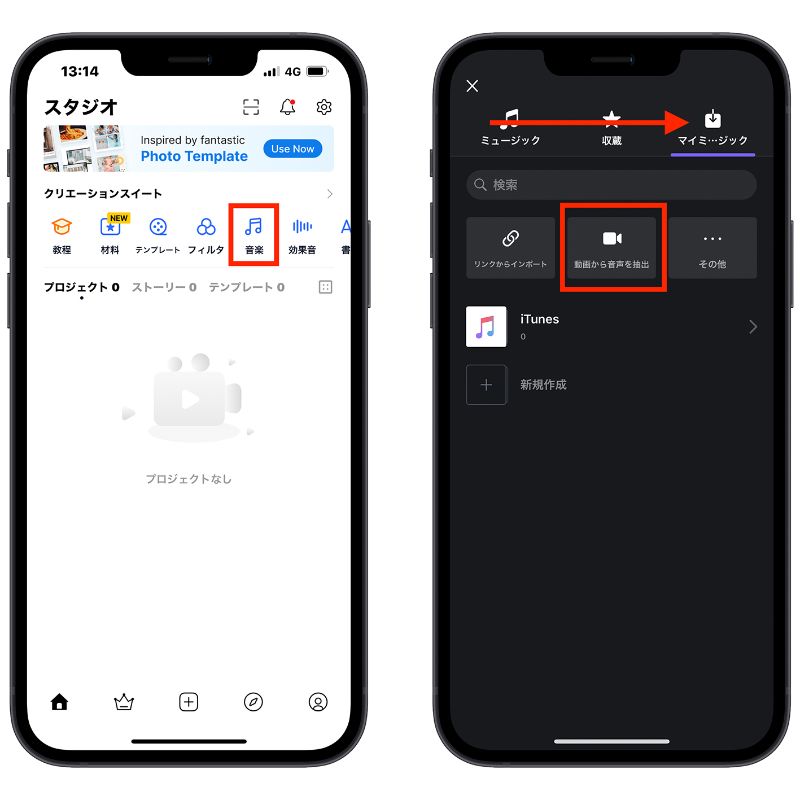
先録画した動画を選択して、ファイル名を入力するかそのままでも構いません。
すると、「追加」という画面が出てきて、’’新規作成’’をタップします。チャンネル名を入力したら「チャンネルを作成」をタップします。
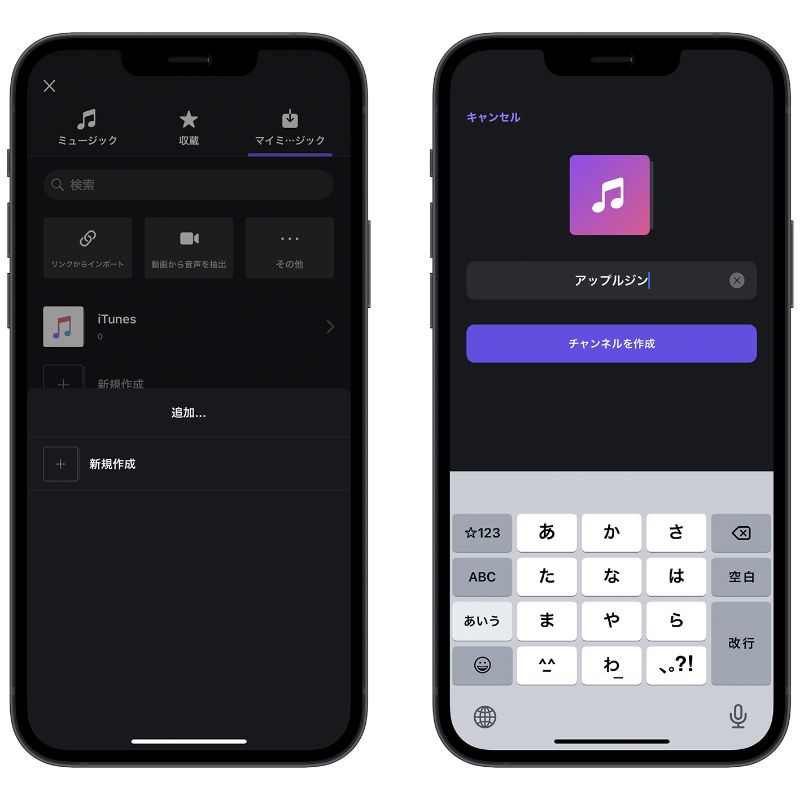
チャンネル作成した後にそれを選択して、追加した音源が表示されますので、「使用」をタップします。
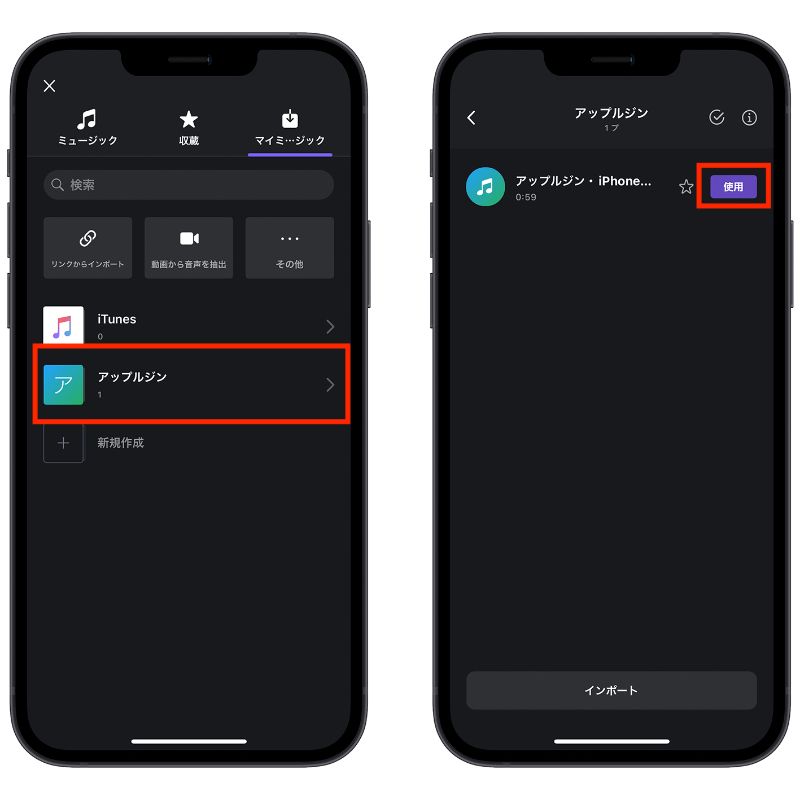
そして右上の「…」をタップして「共有」を選択します。
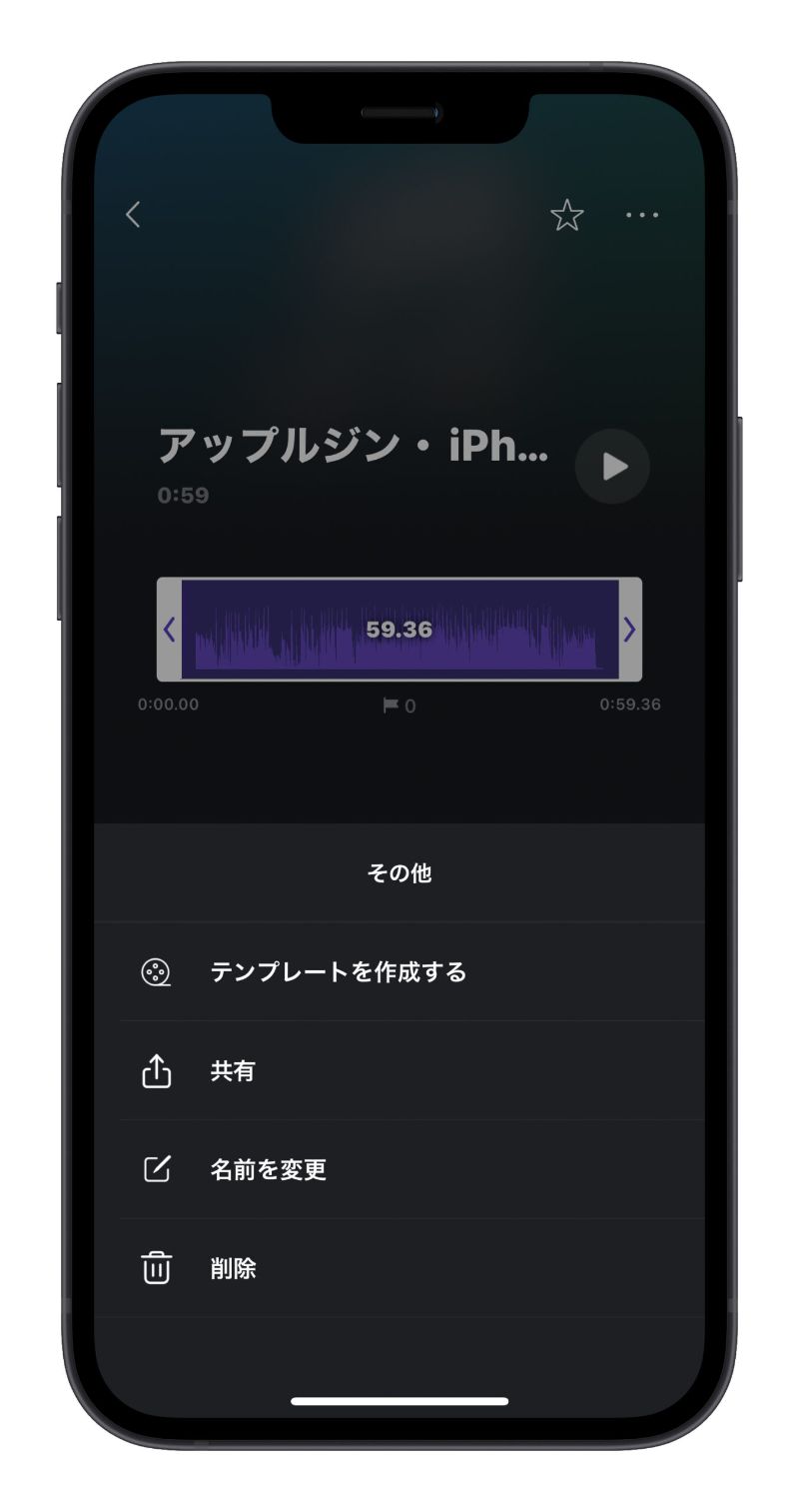
「ファイルに保存」をタップし、「iOS用GarageBand」か「GarageBand File Transfer」のファイルに保存します。
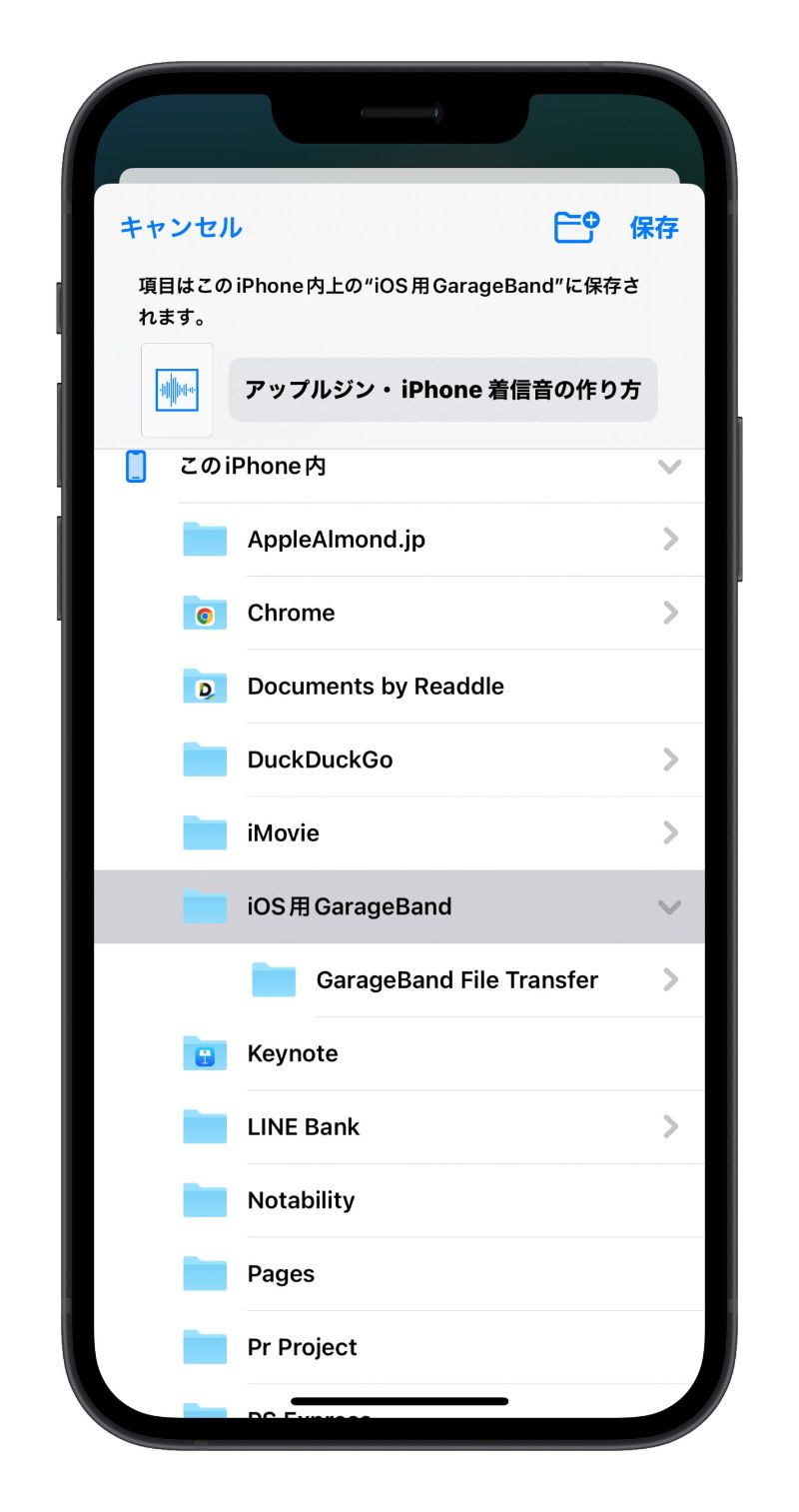
好きな曲で着信音にする Step 3
上記の音源を保存したら、いよいよ《GarageBand》の番です。
GarageBand アプリは iOS の標準アプリです。削除した方もいると思いますので、ダウンロード先はこちらです。

ダウンロード:こちら。
《GarageBand》を開いて、「AUDIO RECORDER」を選択します。

ツールバーの左から 3 番目のアイコンをタップします。
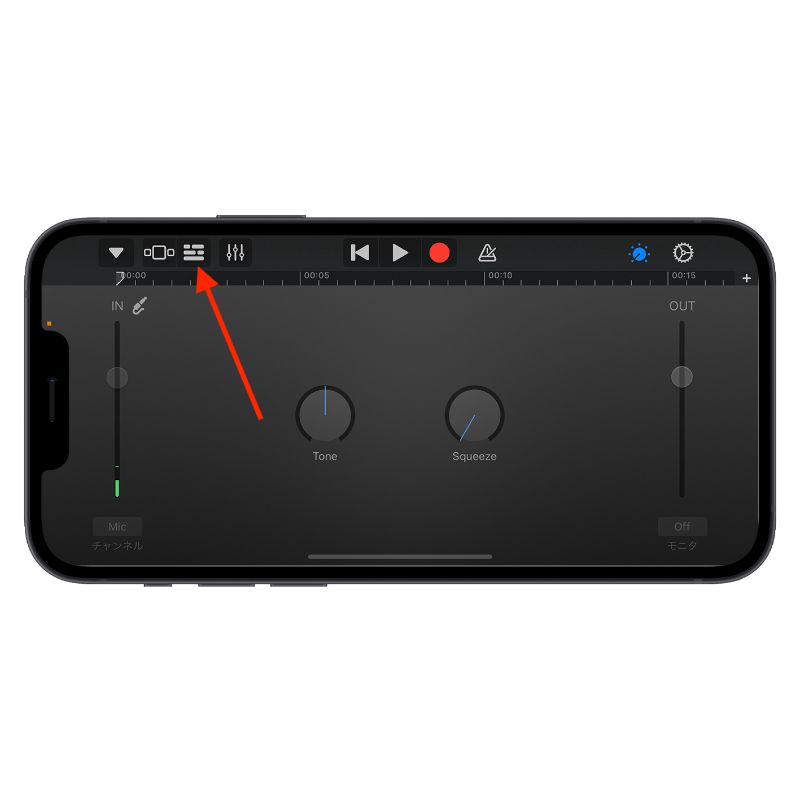
そして、丸みたいなアイコンをタップします。
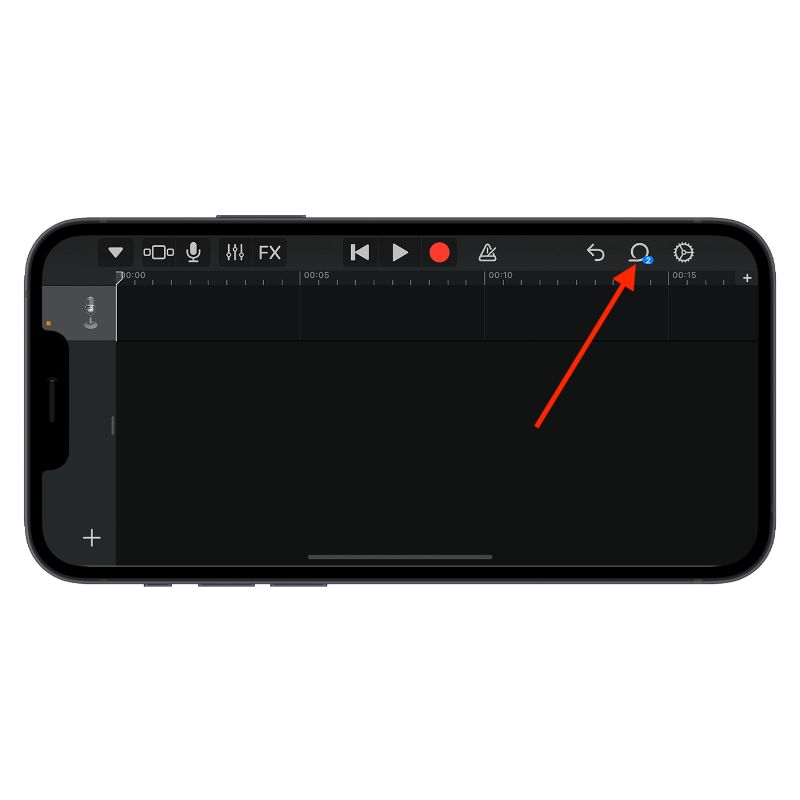
すると、先保存した音源が表示されます。それを長押しして音源を追加できます。(その音源をタップすると再生しますので、追加するには必ず長押ししましょう。)
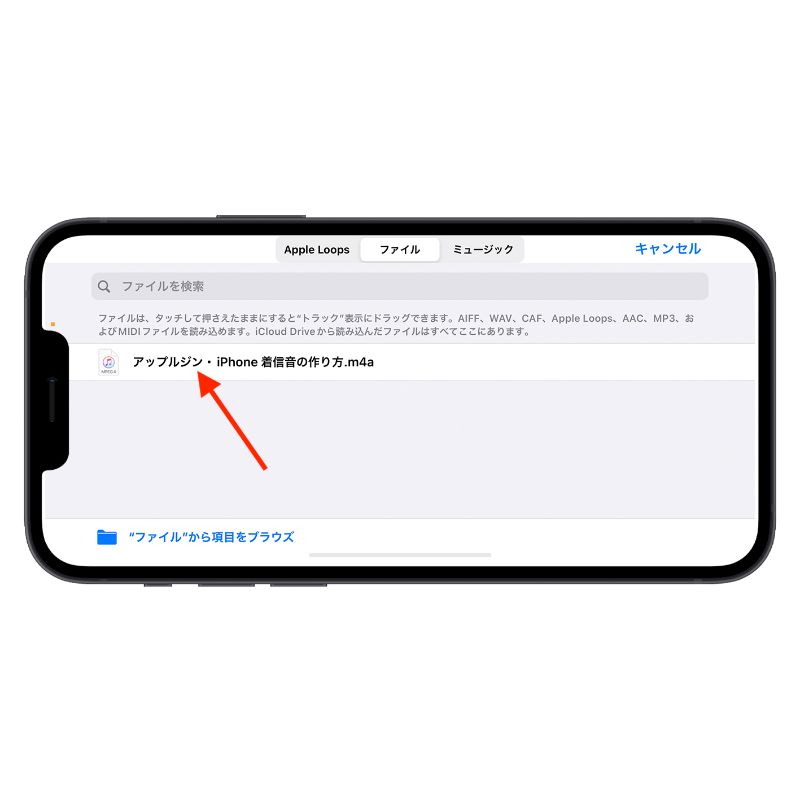
ここでは、少しトリミングしましょう。着信音が始まりたい部分からにしましょう。
トリミング終わったら、ツールバーの「▼」アイコンをタップして「My Song」をタップします。
※着信音の音源の長さは 30秒以内にしましょう。でないと 30秒後の部分が自動的にカットされます。
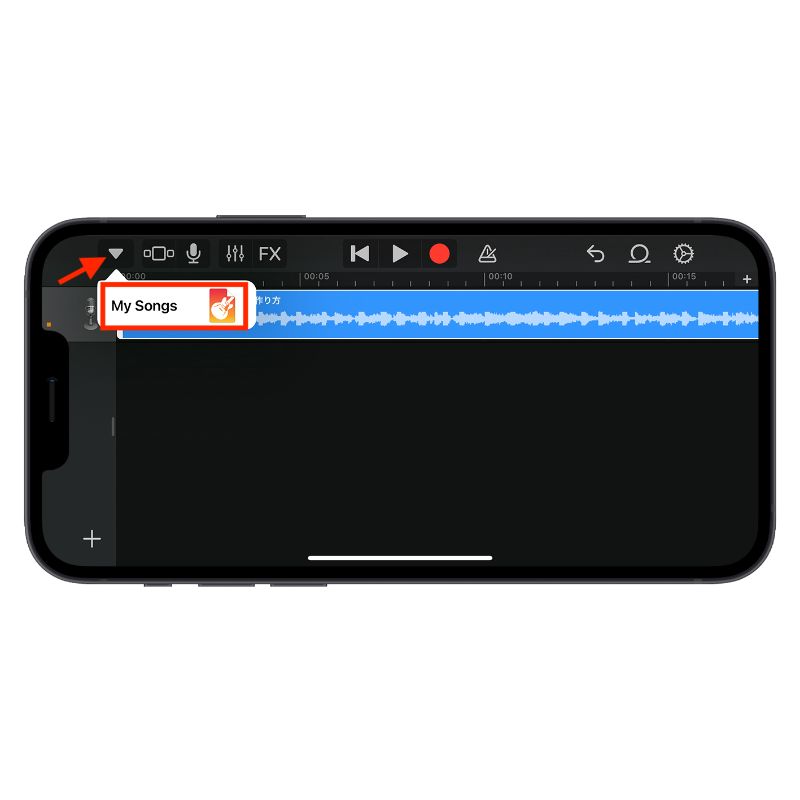
そして表示されたプレビューを長押しして「共有」を選択します。
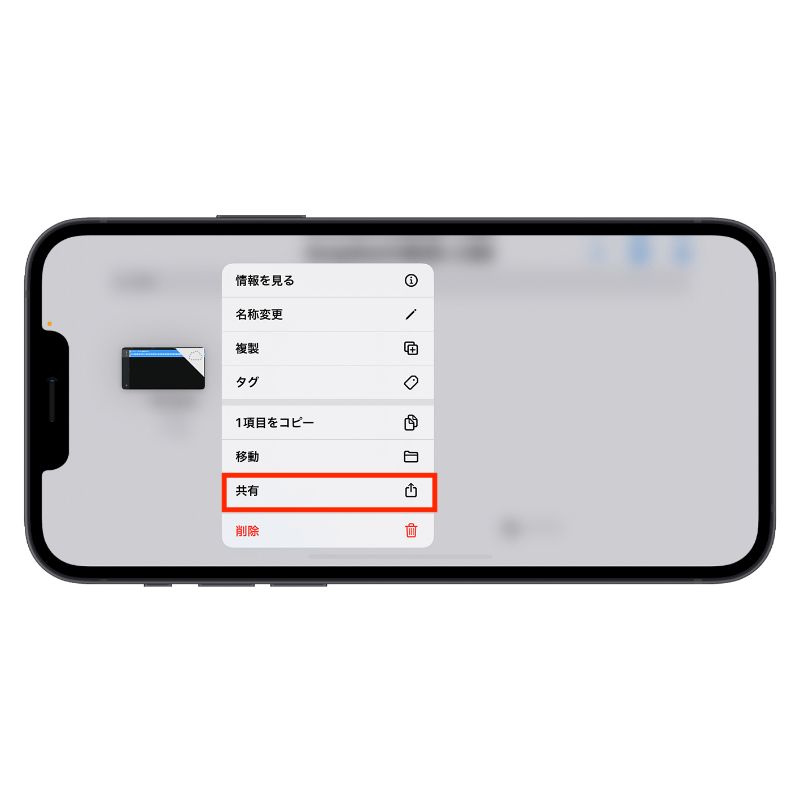
「着信音」を選択します。

そして着信音の書き出しに着信音の名前を入力して「書き出し」をタップします。これで着信音の作成が完了です。お疲れ様でした、、、
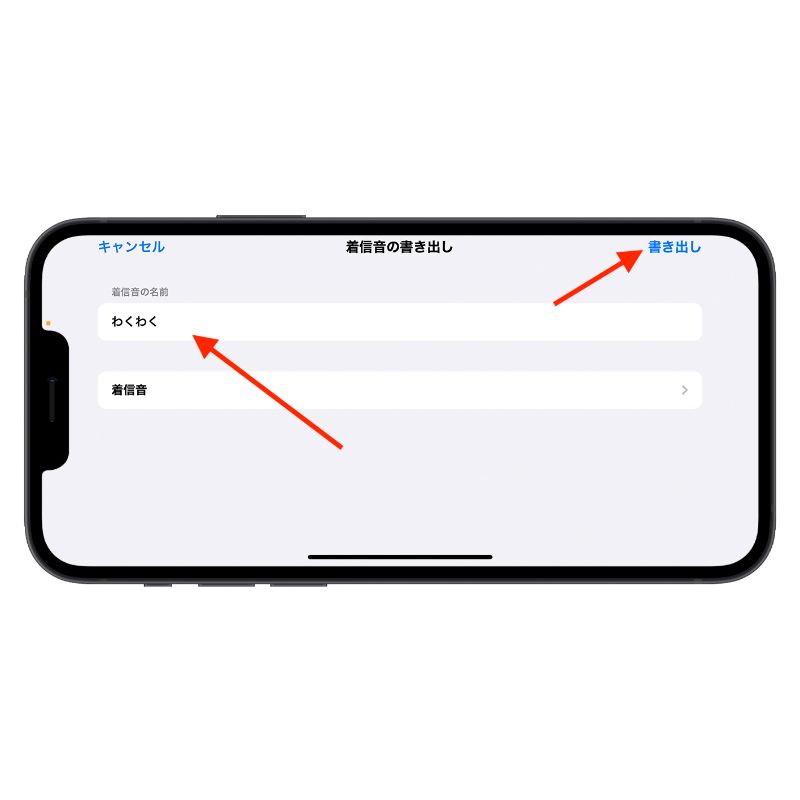
iPhone 着信音を設定
iPhone「設定」>「サウンドと触覚」へ選択して、「着信音」をタップします。そして、先作った着信音を選択します。
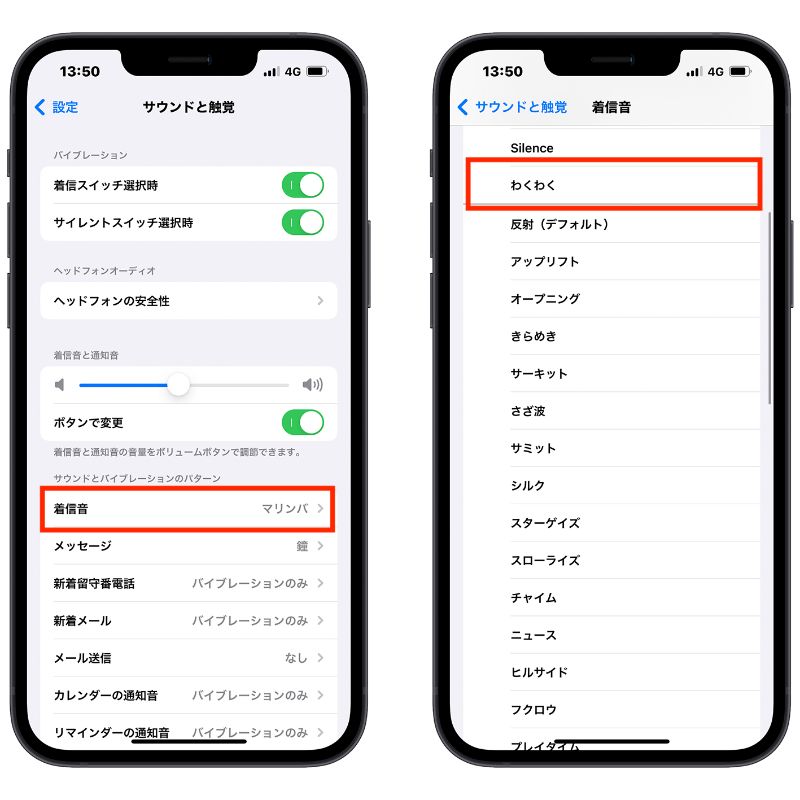
iPhone 好きな着信音の作り方:まとめ
iPhone 着信音の作り方は以上でした。少し手間かかりますが、そんなに難しくないと思います。これで好きな曲で着信音にすることができます。
有料でダウンロードするのは一番早い方法ですが、無料で好きな曲で着信音にしたい人は是非やってみましょう。
併せて読みたい記事》
iPhone 着信音と通知音を変更する方法:連絡先ごとに着信音を個別に設定することも可能
iPhone Live Photos の使い方:ライブ写真ってこんなにすごい!変換する方法と裏技
《2022 年最新版》YouTube 動画ダウンロードする方法:ログイン不要で簡単にダウンロードできるサイトを紹介
Apple 問い合わせサポートの電話番号:チャットと電話する方法を解説
Mac アップデートについて:macOS 自動アップデートとアプリのアップデートまとめ
LINE キャッシュ削除したらどうなる?LINE が重いと感じた時にやるべきこと
Memoji の作り方:自分のミー文字を作って、保存して、シェアしよう!
iPhone でコピーして Mac にペーストする方法:ユニバーサルクリップボードの使い方
